https://ksbgenius.github.io/wordpress/2020/09/19/owner-and-permission-settings.html
https://falsy.me/ubuntu-%ED%99%98%EA%B2%BD%EC%97%90-nginxphp7mysql-%EC%84%A4%EC%B9%98%ED%95%98%EA%B3%A0-wordpress-%EC%9D%B4%EC%82%AC%ED%95%98%EA%B8%B0/
증상
워드프레스를 수동으로 설치 후,
버전 업데이트, 플러그인 및 테마 설치와 같은 작업을 할 때
권한이 없다거나,
디렉토리를 생성할수 없습니다와 같은 메시지가 보여질 때가 있습니다.
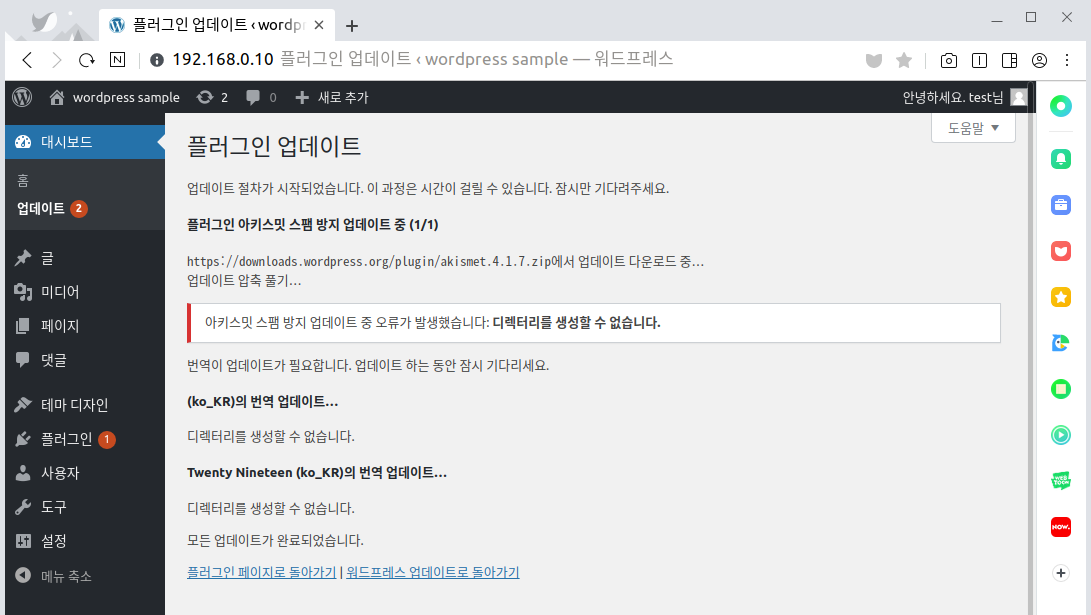
원인
Nginx가 쓰기 권한이 없기 때문입니다.
버전 업데이트, 플러그인 및 테마 설치 등은
워드프레스가 설치된 디렉토리의 쓰기 권한이 필요한 작업입니다.
워드프레스 디렉토리를 생성한 사용자와
워드프레스를 돌리는 사용자(Nginx를 실행한 사용자)가 다르기 때문에
이 상태에서는 업데이트 파일이나 플러그인, 테마 등을
내려받는게(쓰기 권한) 불가능합니다.
이게 가능한 계정 정보를 넣음으로써
파일을 다운로드하게 해줘야 합니다.
워드프레스 설치 경로
여기서는 홈 디렉토리
/home/test/www 경로에 워드프레스를 설치하였습니다.
워드프레스 소유자, 그룹 확인
ll /home/test/www
소유자는 test, 그룹은 test에 속해있습니다.
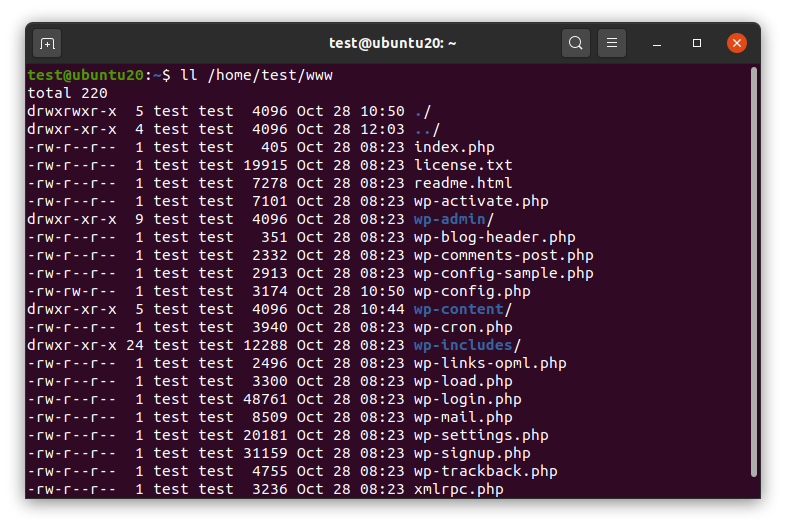
Nginx 프로세스 확인
Nginx를 누가 실행했는지 확인합니다.
ps -ef | grep nginx
www-data라는 사용자입니다.
이 사용자는 www-data 그룹에 속해 있습니다.
사용자가 다르고 디렉토리 소유권이 다른 것입니다.

다시 처음으로 돌아가서,
워드프레스를 업데이트 하거나
플러그인 및 테마를 설치하는 것은
서버의 www-data라는 사용자가 실행한 Nginx 웹서버에게
워드프레스가 설치된 디렉토리 위치에 파일을 저장해야 한다는 것을 말합니다.
그런데 이 워드프레스가 설치된 디렉토리의 소유자가 test라는 사용자입니다.
그래서 워드프레스는 파일 저장이 가능한 권한을 요구하는 것입니다.
해결방법
원인이 디렉토리 소유자와 Nginx 실행자가 다름으로 인한
권한 문제라는 것을 생각해보면
Nginx 실행자를 바꿀 수도 있고,
워드프레스 설치 디렉토리 소유자를 바꿀 수도 있습니다.
여기서는 워드프레스 설치 디렉토리 소유자를 변경하였습니다.
워드프레스 설치 디렉토리 소유자 변경
소유자와 그룹을 www-data으로 변경합니다.
sudo chown -R www-data:www-data /home/test/www

브라우저에서 다시 접속해 봅시다.
워드프레스 디렉토리 소유자와 Nginx 웹서버 사용자가 같기 때문에
쓰기 권한이 생겼습니다. 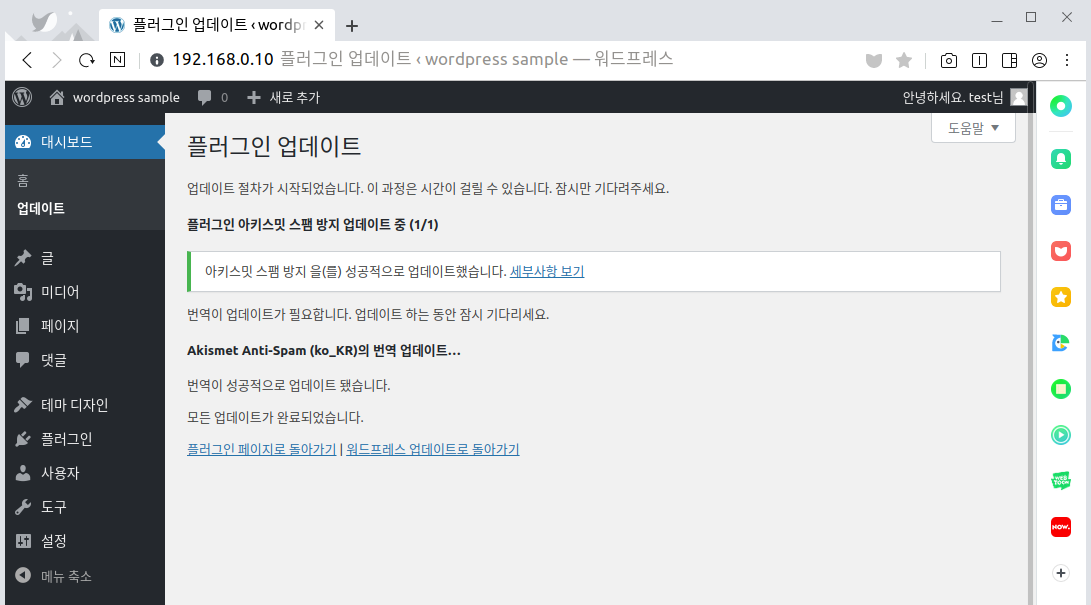
파일 접근 문제 해결방법
이렇게 하면 반대로 test 사용자는
www-data 소유인 워드프레스 디렉토리에
접근하고 파일 쓰기가 안되게 됩니다.
설상가상으로 www-data 사용자는 Nginx 사용자로
로그인이 안되는 계정입니다.
여기서는
-
www-data 그룹에 test 사용자를 추가
-
워드프레스의 권한 설정을 그룹까지 가능하도록 수정
이렇게 되면 test 사용자는 www-data 그룹의 구성원이기도 하기 때문에
워드프레스 설치 디렉토리에 접근하고 쓰는 것에 아무런 문제가 없게 됩니다.
사용자 그룹 확인
test 사용자의 소속 그룹 보기
id test

www-data 사용자의 소속 그룹 보기
id www-data

그룹 목록 보기
groups

모든 사용자 보기
compgen -u
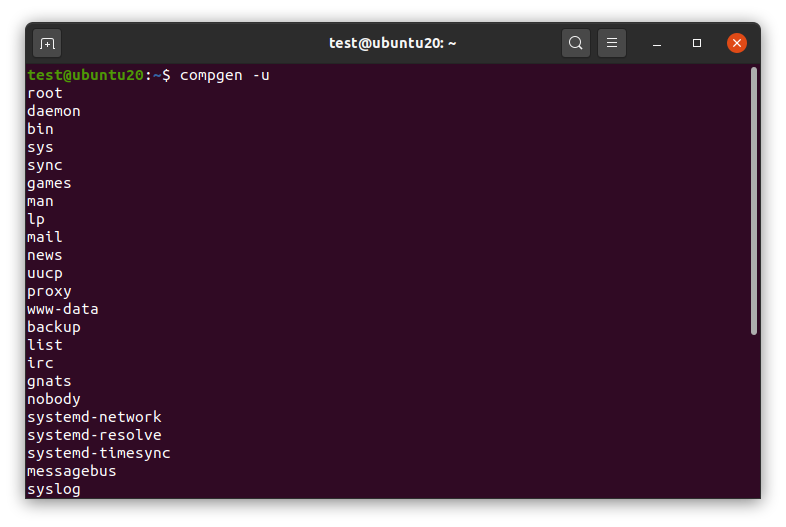
모든 그룹 보기
compgen -g
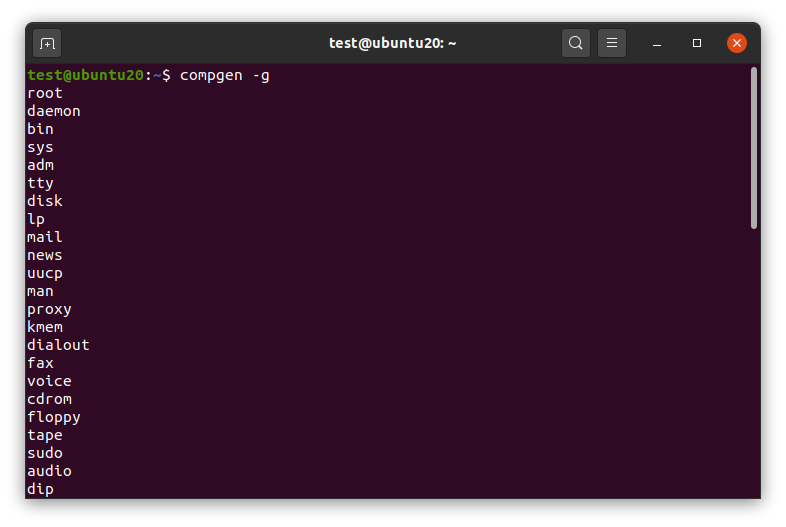
www-data 그룹에 test 사용자 추가
sudo usermod -a -G www-data test

test 사용자의 www-data 그룹 추가 확인
id test

워드프레스 권한 설정
워드프레스 사용자 계정이 리눅스 관리자 계정과 다르다면
폴더 권한은 775, 파일 권한은 664 로 설정합니다.
워드프레스 하위 폴더 권한 일괄 설정
775로 변경합니다.
(기본값은 755)
sudo find ./ -type d -exec chmod 0775 {} \;

워드프레스 하위 파일 권한 일괄 설정
664로 변경합니다.
(기본값은 644)
sudo find ./ -type f -exec chmod 0664 {} \;

설정 후,
FTP로 파일 업로드시 권한 문제 없이
정상적으로 업로드 되는 것을 확인 할 수 있습니다.
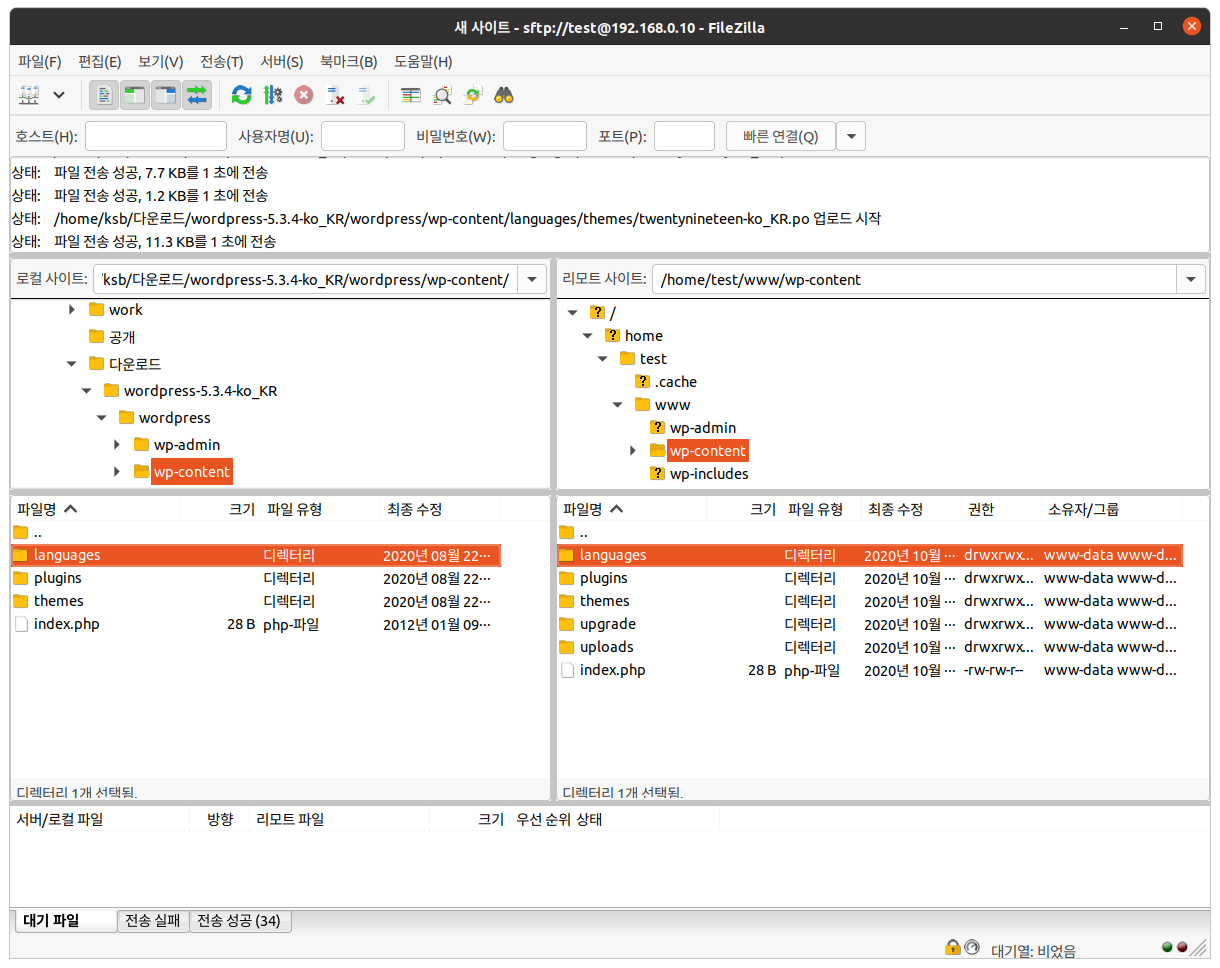
출처 : https://ksbgenius.github.io/wordpress/2020/09/19/owner-and-permission-settings.html

 워드프레스 상품 견적요청 이메일 발송
워드프레스 상품 견적요청 이메일 발송



